如何拆分 iPad 键盘以更轻松地打字
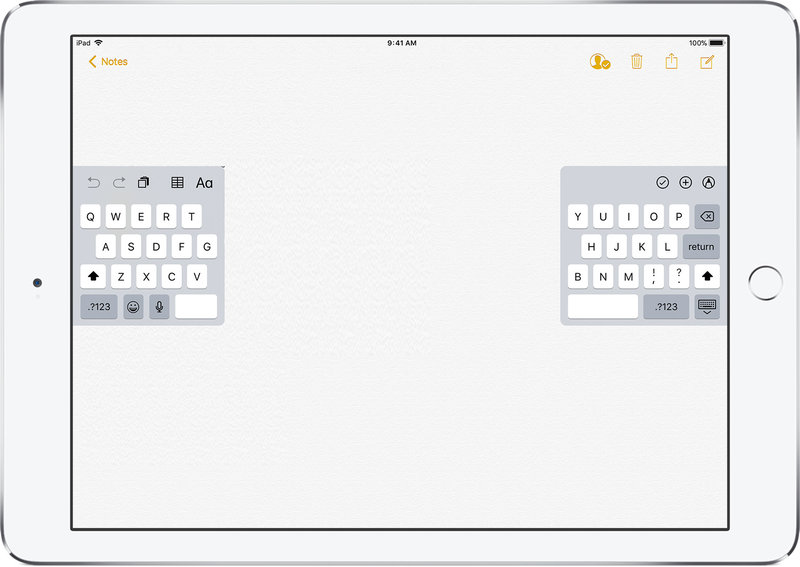
对于一些习惯于使用 iPhone 并使用拇指打字,甚至习惯于使用 Mac 或 PC 并习惯于在常规触摸键盘上打字的用户来说,在 iPad 屏幕键盘上打字可能会有些奇怪。但改善 iPad 打字并使其更快的一种好方法是使用 iPad 键盘的拆分键盘功能。
分离式键盘是 iOS 与 iPad 一起提供的最不受欢迎的功能之一,它可以在显着握住设备的同时打字允许您使用拇指打字,而不是将 iPad 放平并尝试像普通键盘一样打字,这在横向和纵向模式下都更容易,这对我们许多人来说既麻烦又困难。
如何使用 iPad 拆分键盘
您可以在 iPad 上的任何地方使用拆分布局,并且一旦您拆分按键,它们将保持原样,直到它们再次停靠。拆分 iPad 键盘也适用于水平或垂直方向。要在 iPad 上访问和使用这一出色的打字功能,您只需执行以下操作:
- 如果您还没有拿起 iPad,请拿起它
- 启动键盘显示的任何应用(备忘录、消息等),或在 iPad 上点击键盘弹出的任何文本字段
- 点击右下角的键盘按钮调出键盘选项菜单,然后点击“拆分”拆分 iPad 上的键盘

请注意,最新版本的 iOS 还支持抓取键盘移动条,向上拉也会拆分按键。这对某些用户来说可能更容易,并且不需要切换键盘选项,因为一切都通过简单的手势完成。一旦您在屏幕上向上移动该条,您会发现按键开始快速分裂。
通过点击“取消停靠”来调整拆分键的位置可以通过选择拇指自然放置的位置来更轻松地打字。
通过同一菜单可以停靠和合并键盘,或者您只需将键盘拖到屏幕的最底部即可重新加入键盘并放弃拆分布局,从而返回到常规的 iPad 键盘布局。
Split keyboard 功能几乎存在于您会遇到的所有 iPad iOS 版本中,从旧版本到最新的 iOS 版本。唯一的区别是屏幕键盘的外观。

每台 iPad 都在 iOS 中内置了此功能,如果您经常在纵向模式下使用键盘,您会发现它非常有用,因为它允许您使用拇指打字,就像在小屏幕 iPhone 上使用拇指一样或 iPod 虚拟键盘。
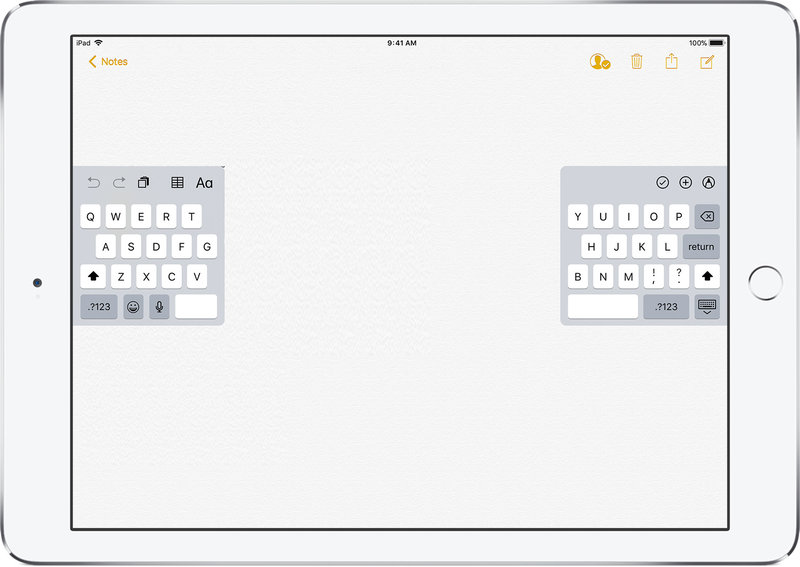
分离键盘功能显然只适用于 iPad,但 iPhone 也有一个有趣的技巧; 单手 iPhone 键盘。 iPhone 用户值得一试!
如果您有任何有趣的 iPad 打字或键盘提示、技巧或评论,请务必在下面的评论中与我们分享!如果您喜欢这个技巧,您可能也会欣赏一些其他有用的 iPad 打字技巧。 感谢 Kara 的小费建议!
